Rip DVD sang MP4 (H.264/HEVC) và các định dạng phổ biến khác với Chất lượng gốc
Nếu Đó Là Lựa Chọn Tốt Nhất Để Sử Dụng Handbrake Rip DVD [Có Lựa Chọn Khác]
Handbrake luôn là lựa chọn của nhiều người để trích xuất DVD. Nhưng họ sẽ thấy rằng sẽ có một số vấn đề khi sử dụng Handbrake để trích xuất DVD, chẳng hạn như Handbrake từ chối trích xuất DVD. Nhiều vấn đề có cùng lý do khiến DVD được bảo vệ. May mắn thay, bài đăng này sẽ cho bạn biết cách sử dụng Handbrake để trích xuất DVD mà không có bất kỳ hạn chế nào. Và nếu bạn nghĩ các bước quá phức tạp đối với bạn, thì nên sử dụng trình trích xuất DVD dễ dàng.
Danh sách hướng dẫn
Phần 1: Cài đặt libdvdcss để sử dụng Handbrake để Rip DVD Phần 2: Giải pháp thay thế Handbrake để lưu video vật lý Phần 3: Câu hỏi thường gặp về Handbrake Rip DVDPhần 1: Cài đặt Libdvdcss để sử dụng Handbrake để Rip DVD
Handbrake có thể trích xuất bất kỳ đĩa DVD nào không được bảo vệ bản quyền, nhưng hầu hết các đĩa DVD bạn mua trong cửa hàng đều được bảo vệ bản quyền. Vì vậy, phần này sẽ hướng dẫn bạn cách sử dụng Handbrake để trích xuất mọi loại đĩa DVD mà không bị giới hạn.
1. Cài đặt Libdvdcss
Có một thư viện phát lại DVD miễn phí có tên là libdvdcss. Thư viện này sẽ cho phép Handbrake đọc các DVD được mã hóa của bạn và trích xuất chúng vào máy tính của bạn. Lưu ý rằng bạn không phải làm điều này mỗi khi trích xuất DVD. Sau khi libdvdcss được cài đặt, bạn có thể trích xuất trực tiếp một đĩa mới.
Cách cài đặt libdvdcss trên Windows
Trước tiên, bạn cần tải libdvdcss về máy tính của mình. Sao chép tệp .dll vào thư mục chương trình Handbrake của bạn. Nếu bạn sử dụng cài đặt mặc định, tệp này sẽ nằm trong C:Program FilesHandbrake. Sau đó, Handbrake sẽ có thể đọc được đĩa DVD đã mã hóa của bạn.
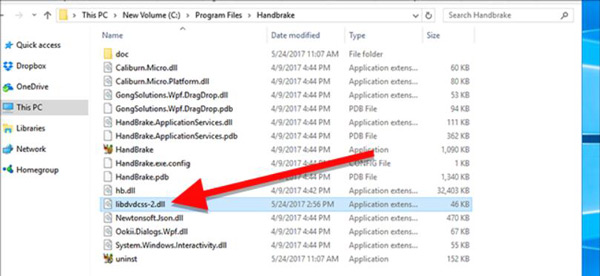
Cách cài đặt libdvdcss trên macOS
Cài đặt libdvdcss phức tạp hơn một chút trên macOS vì El Capitan đã giới thiệu một tính năng bảo mật có tên là System Integrity Protection, tính năng này sẽ không cho phép bạn cài đặt libdvdcss mà không có một chút trợ giúp. Nếu bạn đang sử dụng Yosemite hoặc phiên bản cũ hơn, bạn có thể tải xuống tệp gói libdvdcss tại đây và nhấp đúp vào tệp đó để cài đặt.
Để cài đặt libdvdcss, hãy nhấn Lệnh + Dấu cách và tìm kiếm Phần cuối để khởi chạy cửa sổ dòng lệnh. Sau đó, nhập brew install libdvdcss và nhấn enter.
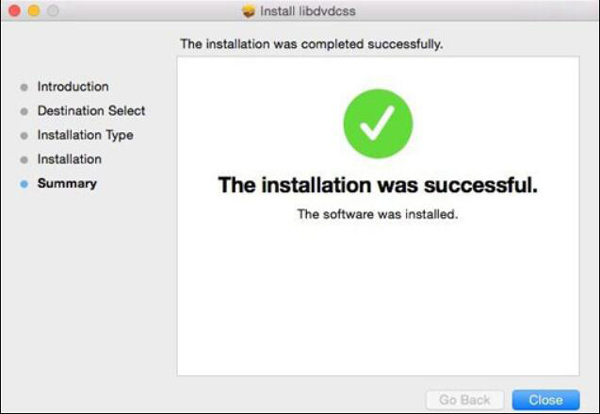
2. Sử dụng Handbrake để Rip DVD sau khi cài đặt Libdvdcss
Sau khi bạn đã cài đặt libdvdcss, đã đến lúc bắt đầu rip. Và đây là các bước để sử dụng Handbrake để rip DVD:
Bước 1Mở Handbrake và chọn ổ đĩa DVD của bạn từ thanh bên xuất hiện. Handbrake sẽ mất một lúc để quét tiêu đề trên DVD của bạn. Nếu libdvdcss không được cài đặt sai, bạn sẽ thấy lỗi cho biết đĩa không thể đọc được ở đây.
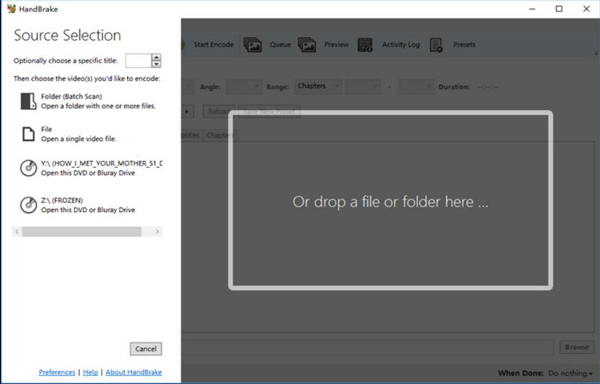
Bước 2Sau khi mở DVD, hãy vào menu thả xuống Title và chọn tiêu đề bạn muốn trích xuất. Theo mặc định, Handbrake sẽ chọn phim, nhưng nếu bạn muốn trích xuất bất kỳ tính năng đặc biệt hoặc cảnh đã xóa nào, bạn có thể thay đổi mục tiêu bạn muốn trích xuất tại đây. Bạn cũng có thể thay đổi các chương bạn muốn trích xuất nếu bạn chỉ muốn một phần của phim.
Bước 3Tiếp theo, bạn sẽ cần quyết định chất lượng của tệp đầu ra. Bạn chỉ cần nhấp vào cài sẵn và điều chỉnh tùy chọn của bạn. Có các cài đặt trước cho hầu hết mọi thứ bạn có thể cần: Apple TV, điện thoại Android, PlayStation và nhiều thứ khác nữa.
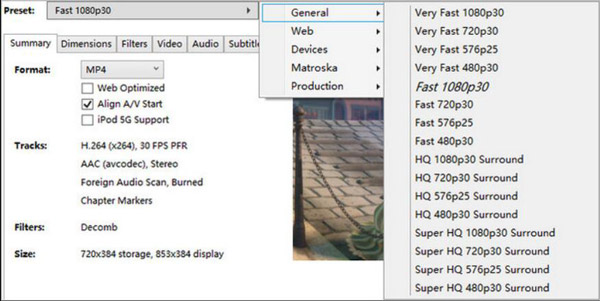
Bước 4Sau khi bạn đã chọn Tiêu đề và Cài đặt trước, hãy nhấp vào Bắt đầu mã hóa nút ở đầu cửa sổ. Bạn sẽ thấy một thanh tiến trình dọc theo phía dưới cho biết bạn còn bao nhiêu thời gian để rip. Rip chất lượng cao hơn sẽ mất nhiều thời gian hơn, vì vậy bạn sẽ muốn để máy tính chạy trong một thời gian.
Phần 2: Giải pháp thay thế Handbrake để lưu video vật lý
Nếu bạn nghĩ rằng bạn phải cài đặt libdvdcss để sử dụng Handbrake để trích xuất DVD thì rất phiền phức. Có một giải pháp thay thế 4Easysoft DVD Ripper có thể giúp bạn trích xuất mọi loại DVD mà không cần các bước phức tạp và hạn chế. Bạn không cần phải tải xuống bất kỳ phần mềm mở rộng nào khác trên máy tính của mình. Tất cả những gì bạn cần làm là chèn DVD và chọn tùy chọn đầu ra để bắt đầu trích xuất đĩa.

Hỗ trợ hơn 600 định dạng tập tin và cài đặt sẵn của thiết bị.
Chuyển đổi DVD sang video với tốc độ nhanh hơn 60 lần.
Cung cấp bộ xử lý đa lõi mượt mà, hoàn hảo.
Sao chép DVD sang ảnh ISO và thư mục DVD 1:1 với chất lượng gốc.
Bảo mật 100%
Bảo mật 100%
Sau đây là các bước ngắn gọn để sử dụng Trình trích xuất DVD 4Easysoft:
Bước 1Khi bạn khởi chạy chương trình, hãy nhấp vào Load DVD để chọn Load DVD Disc, Load DVD ISO hoặc Load DVD Folder từ các tùy chọn ba dấu chấm.

Bước 2Tiếp theo, nó sẽ tải tiêu đề chính của các tập tin DVD mà không cần thao tác của bạn. Nhưng bạn cũng có thể nhấp vào Danh sách tiêu đề đầy đủ nút để tải các tiêu đề đã chọn.

Bước 3Tất cả các tiêu đề sẽ được hiển thị. Bạn có thể kiểm tra hộp tiêu đề bạn muốn thêm, sau đó nhấp vào ĐƯỢC RỒI để xác nhận lựa chọn của bạn.

Bước 4Có 3 loại tùy chọn cho tệp đầu ra: Rip to Video/Audio, Rip to DVD Folder và Rip to DVD ISO File. Nếu bạn muốn rip DVD vào một thư mục, bạn có thể chọn Rip to DVD Folder từ danh sách thả xuống.

Như bạn thấy, các bước thực hiện dễ hơn nhiều so với việc sử dụng Handbrake để trích xuất DVD. Bất kể bạn muốn trích xuất loại DVD nào và muốn xuất ra định dạng nào, bạn đều có thể thực hiện trong 4Easysoft DVD Ripper.
Phần 3: Câu hỏi thường gặp về Handbrake Rip DVD
-
Cài đặt nào là tốt nhất để Handbrake trích xuất đĩa DVD?
Cài đặt trước Medium sẽ là cài đặt Handbrake tốt nhất của bạn. Nếu bạn vẫn không chắc chắn về các cài đặt trước đó, hãy mã hóa một vài phút, như 3-5 phút hoặc một vài chương của nguồn DVD để thử. Sau đó chọn cài đặt Handbrake phù hợp nhất với bạn.
-
Tôi nên chọn độ phân giải nào khi sử dụng Handbrake để trích xuất DVD?
Nếu bạn đang trích xuất một đĩa DVD được bán ở Hoa Kỳ, hãy chọn cài đặt trước 480p. Các đĩa DVD của Châu Âu thường là 576p. Đừng chọn cài đặt trước lớn hơn như 720p hoặc 1080p khi bạn trích xuất DVD sang các định dạng kỹ thuật số như MKV - chúng sẽ không làm cho video của bạn trông đẹp hơn mà chỉ làm cho tệp tin lớn hơn.
-
Tại sao Handbrake của tôi không trích xuất được DVD?
Có thể đĩa DVD của bạn bị hỏng, bề mặt đĩa bị trầy xước khá nhiều. Và nếu đĩa DVD được bảo vệ bản quyền và bạn không cài đặt thành công Libdvdcss trên máy tính của mình, thì Handbrake sẽ từ chối trích xuất đĩa DVD đó.
Phần kết luận
Sau khi đọc bài viết này, bạn phải biết cách sử dụng Handbrake để trích xuất DVD, và thậm chí cả những đĩa được bảo vệ bản quyền. Nhưng nếu tệp libdvdcss bị hỏng hoặc bạn không thể cài đặt tệp thành công, bạn không thể trích xuất hầu hết các đĩa DVD bằng Handbrake. Trong trường hợp đó, 4Easysoft DVD Ripper có vẻ như là lựa chọn tốt nhất cho bạn để trích xuất DVD và lưu nó vào máy tính. Không cần tải thêm tập tin, chỉ cần vài cú nhấp chuột là có thể trích xuất DVD một cách hoàn hảo.
Bảo mật 100%
Bảo mật 100%


